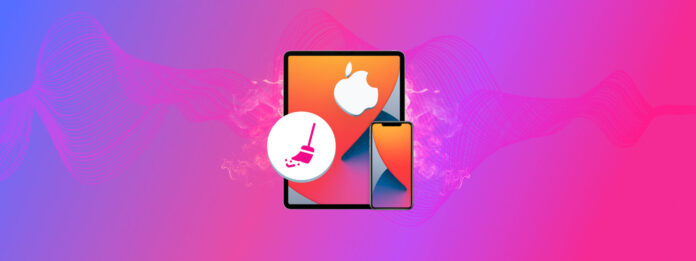
Existem alguns bons motivos para limpar os dados do sistema em um iPhone e iPad. Você pode liberar espaço de armazenamento, otimizar o desempenho, resolver problemas de software, melhorar a vida útil da bateria, melhorar a estabilidade do sistema e muito mais. E você não perderá nada – a maior parte do que será limpo são dados inúteis ou redundantes.
Mas há mais de uma maneira de apagar dados do sistema em um iPhone e iPad. Vamos cobrir todas elas neste artigo. Continue lendo!
Índice
O que é Dados do Sistema no armazenamento do iPhone e iPad
Os dados do sistema no armazenamento do iPhone ou iPad referem-se a vários arquivos e dados que o sistema operacional necessita para funcionar corretamente. Eles geralmente incluem os arquivos do sistema do dispositivo, caches, arquivos de log, firmware, dados de diagnóstico e outros componentes de backend semelhantes.
Os arquivos do sistema geralmente são executados em segundo plano e não são acessíveis ou visíveis diretamente pelos usuários (por design). Mas você pode ter uma ideia de quanto espaço de armazenamento é ocupado pelos dados do sistema. Vamos te mostrar como.
Para visualizar os dados do sistema no seu iPhone ou iPad:
Passo 1. Abra o aplicativo de Configurações no seu iPhone ou iPad. Em seguida, role para baixo e toque em Geral .
Passo 2. Toque em Armazenamento do iPhone/iPad.

Etapa 3. Note a seção Dados do Sistema . Ela mostra a quantidade de armazenamento usada pelos dados do sistema. À medida que você diminui os dados do sistema no seu iPhone usando os métodos que apresentamos abaixo, essa mudança também será refletida no menu.

Por que os Dados do Sistema são tão altos no iPhone ou iPad
Os dados do sistema no seu iPhone ou iPad são compostos por arquivos importantes que mantêm o seu iPhone operacional. Pode ser frustrante ver os arquivos do sistema ocuparem uma grande parte do seu espaço de armazenamento, mas eles mantêm o seu dispositivo funcionando e são, na verdade, projetados para facilitar a sua vida.
Para entender melhor como o iOS usa o espaço de armazenamento para seu próprio uso, aqui estão os “invasores de espaço” mais notórios e o papel que desempenham no seu dispositivo:
| Tipo de dado | Descrição |
| 📲 Atualizações de iOS | As atualizações de iOS ocupam muito espaço de armazenamento devido a novos recursos e melhorias, bibliotecas de ativos adicionais e recursos, e até mesmo correções de bugs e aprimoramentos. A maioria dessas ações exige a adição de mais arquivos ao sistema, que seu dispositivo precisa acomodar. |
| 🗃️ Cache e arquivos temporários | O cache e os arquivos temporários podem atingir vários gigabytes de tamanho em determinadas circunstâncias. Um bom exemplo é o cache do seu navegador que armazena cabeçalhos em alta definição de um site frequentemente visitado para carregar suas páginas mais rapidamente. |
| 🗄️ Logs e dados de diagnóstico | Dependendo das suas configurações, o iOS pode estar coletando vários logs e dados de diagnóstico para solucionar problemas e/ou enviá-los à Apple para feedback. Os logs não ocupam muito espaço por si só, mas podem aumentar rapidamente. |
| 🧩 Apps pré-instalados | Embora não sejam estritamente considerados “dados do sistema”, os aplicativos pré-instalados no seu iPhone ou iPad (por exemplo, Mensagens) ocupam espaço de armazenamento como qualquer outro app. |
| 👾 Bugs de software e vazamentos de memória | Alguns aplicativos têm bugs ou falta de otimização, levando a vazamentos de memória ou bugs. Por exemplo, alguns aplicativos podem estar armazenando cache excessivo desnecessariamente (ou não conseguem excluir dados de cache expirados). |
Como Limpar Dados do Sistema no iPhone ou iPad
Nesta seção, abordamos 9 maneiras diferentes de limpar os Dados do Sistema em um iPhone ou iPad. Embora alguns métodos resolvam problemas específicos, recomendamos utilizar vários deles. O iOS faz o seu melhor para gerenciar o espaço de armazenamento de forma autônoma, mas a desordem dos Dados do Sistema vem de várias fontes… Portanto, cubra o máximo possível!
Método 1: Reinicie Seu iPhone ou iPad
Reiniciar seu dispositivo pode limpar rapidamente caches temporários e processos que podem estar contribuindo para o inchaço dos Dados do Sistema. Existem poucas situações em que isso fornece uma solução permanente, mas é fácil e inofensivo.
Se os dados do sistema aumentaram de tamanho somente recentemente, você pode estar usando um aplicativo que não gerencia seus processos ou memória adequadamente. Reiniciar o seu dispositivo resolve isso momentaneamente.
Passo 1. Abra o app Configurações e toque em Geral .
Passo 2. Role até o final do menu e toque em Desligar .
Etapa 3. Arraste o controle deslizante para a direita para confirmar o desligamento. Após o seu iPhone ou iPad estar completamente desligado, pressione o botão de bloqueio para ligá-lo novamente.

Observe se abrir certos aplicativos aumenta novamente os dados de “Sistema”. Você pode querer descarregar ou excluí-los (Método 3).
Método 2: Verificar atualizações do iOS
Há vários tipos de bugs que podem causar inchaço nos Dados do Sistema. Por exemplo, alguns bugs podem impedir que o iOS limpe automaticamente dados de cache expirados. Outros fazem com que o iOS registre eventos do sistema excessivamente, os quais se acumulam como dados.
As atualizações do iOS frequentemente vêm com correções de bugs que resolvem esses problemas e permitem que seu dispositivo regule adequadamente os dados do sistema (como foi projetado para fazer).
Passo 1. Abra o app Configurações e toque em Geral .
Passo 2. Toque em Atualização de software .
Etapa 3. Se uma atualização do iOS estiver disponível, você poderá baixá-la e instalá-la diretamente neste menu.

O iOS geralmente consegue lidar com todo o processo de atualização por si só, sem necessidade de intervenção do usuário. Apenas mantenha seu iPhone ou iPad carregado durante o processo de atualização para evitar a corrupção de dados devido a desligamento repentino.
Método 3: Descarregar ou Excluir Aplicativos Pouco Usados
Este método pode ajudar você a reduzir rapidamente os Dados do Sistema de duas maneiras principais. Primeiro, ele se livra dos arquivos de cache relacionados a aplicativos que podem ter sido categorizados pelo iOS como Dados do Sistema. Segundo, ele oferece a chance de revisar seus aplicativos cuidadosamente. Você pode ter instalado um que não possui otimizações para evitar vazamentos de memória ou processos em segundo plano desnecessários.
Você tem duas opções: Descarregar ou Excluir. Descarregar um aplicativo apaga o próprio software, mas mantém seus dados de usuário (que não devem ocupar muito espaço se o aplicativo foi corretamente projetado). Excluir um aplicativo se livra de tudo. Recomendamos excluir e reinstalar aplicativos se você não precisar dos dados de usuário ou se eles estiverem salvos na nuvem.
Passo 1. Abra o app Configurações e toque em Geral .
Passo 2. Toque em Armazenamento do iPhone .
Etapa 3. Role para baixo; você verá uma lista de aplicativos no seu dispositivo em ordem de tamanho de arquivo. Toque em um que você deseja descarregar ou excluir.

Etapa 4. No menu de armazenamento do aplicativo, toque em Descarregar App ou Excluir App dependendo do que você deseja fazer.
Passo 5. Toque em Descarregar Aplicativo ou Excluir aplicativo novamente para confirmar.

Repita esse processo até ter liberado espaço suficiente de Dados do Sistema ou eliminado a causa do inchaço.
Método 4: Limpar o Cache do Navegador do Seu iPhone ou iPad
Se você quiser reduzir os dados do sistema no seu iPhone ou iPad, o cache do navegador do seu dispositivo deve ser o primeiro a desaparecer. Os caches dos navegadores podem facilmente inchar o tamanho dos dados do sistema iOS, pois às vezes salvam ativos pesados, como imagens de alta resolução.
Ao salvar esses recursos localmente, seu dispositivo pode abrir sites muito mais rapidamente. No entanto, existem cenários em que os caches do navegador armazenam recursos de sites que você não visita mais. Nesse caso, os dados do sistema do seu iPhone são enormes, mas você nem precisa de nenhum de seus arquivos.
O processo varia apenas ligeiramente, dependendo do navegador que você está usando. Nós cobrimos apenas o Safari e o Google Chrome, mas você deve conseguir seguir com a maioria dos navegadores populares.
Para limpar o cache do navegador usando o Safari:
Passo 1. Abra o aplicativo Configurações. Em seguida, role para baixo e toque em Aplicativos .
Passo 2. Encontre e toque em Safari .
Etapa 3. Toque Limpar Histórico e Dados de Website e confirme a ação quando solicitado.

Para limpar o cache do navegador usando o Google Chrome:
Passo 1. Abra o aplicativo Chrome. Em seguida, toque no menu almôndega no canto inferior direito da tela.
Passo 2. Toque História .
Etapa 3. Toque Limpar dados de navegação…

Você pode limpar Cookies, Dados do site, e Imagens em cache e Arquivos.
Método 5: Dispare a Limpeza de Cache Gravando um Vídeo ProRes (apenas iPhones)
Um truque interessante para usar os próprios recursos do iOS contra ele é capturar vídeos em ProRes. ProRes é um formato de vídeo proprietário desenvolvido pela Apple que você pode ativar para a câmera do seu iPhone.
Devido à sua altíssima qualidade, arquivos de vídeo ProRes ocupam muito espaço de armazenamento. Portanto, quando você tenta capturar vídeos ProRes, o iOS antecipa que seu dispositivo precisará de espaço para armazenar os vídeos e otimiza de acordo.
Passo 1. Abra o aplicativo Configurações e toque em Câmera .
Passo 2. No menu da Câmera, toque em Formatos .
Etapa 3. Se você tiver a opção, ative o botão ao lado da Apple ProRes configuração para ligá-lo.
Etapa 4. Uma vez que o Apple Pro Res estiver ativado, abra a câmera do seu dispositivo e escolha a opção VÍDEO na parte inferior. Depois, toque no botão ProRes HDR para ativá-lo.
Passo 5. Quando você ativa o modo ProRes, o iOS começará a limpar o cache para fazer espaço de forma preventiva para o “vídeo.”
Uma vez que a purga for iniciada, você deverá ver um texto que diz Liberando recursos no topo da sua tela, seguido por um indicador do tempo restante até que a purga esteja completa.
Método 6: Forçar a Expiração do Cache Alterando a Data
A maioria dos dados de cache irá expirar, mesmo se o iOS tiver perdido certos arquivos durante uma limpeza anterior. Este método permite que você avance até a data de expiração para que o iOS limpe os arquivos de cache “expirados”.
Isso pode eliminar dezenas de gigabytes desperdiçados compostos de dados de cache acumulados de meses atrás. No entanto, observe que muitos aplicativos e processos dependem das configurações de data e hora do seu dispositivo. Certifique-se de seguir os passos iniciais cuidadosamente e faça backup dos seus dados apenas por precaução.
Passo 1. Desative o WiFi e Bluetooth em seu dispositivo. Em seguida, ative o Modo Avião.
Passo 2. Abra o aplicativo Configurações e toque em Geral .
Etapa 3. Toque em Data e Hora .
Etapa 4. Desative o interruptor ao lado de Configurar automaticamente . Em seguida, toque na data atual e defina para um ano à frente de hoje.

Após definir a data, deixe o iOS executar os processos de purga de cache em segundo plano, mas tente manter o dispositivo acordado; toque em um espaço vazio na tela ocasionalmente ou verifique a cada minuto para ver se os Dados do Sistema diminuem.
Permita que ele purgue até que os Dados do Sistema parem de encolher.
Método 7: Redefinir Configurações de Rede
Outra forma de limpar os dados do sistema em um iPad ou iPhone é redefinir as Configurações de Rede do dispositivo. Isso pode ser benéfico por vários motivos – você pode liberar espaço de armazenamento (embora mínimo), solucionar problemas de rede, melhorar a estabilidade da rede e mais.
Para reduzir os dados do sistema no seu iPhone ou iPad, redefinindo as configurações de rede:
Passo 1. Abra o app Configurações. Então, role a página para baixo sob Configurações e toque em Geral .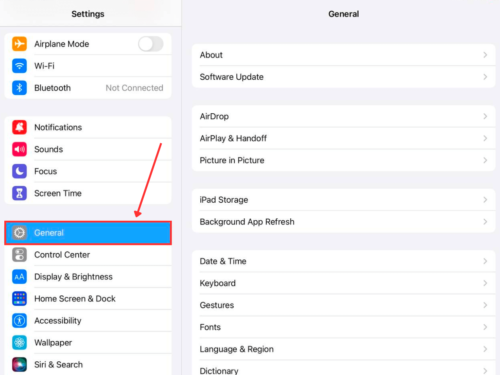
Passo 2. Role até o final da página e toque em Transferir ou Redefinir iPhone/iPad .
Etapa 3. Toque Restabelecer na parte inferior da página.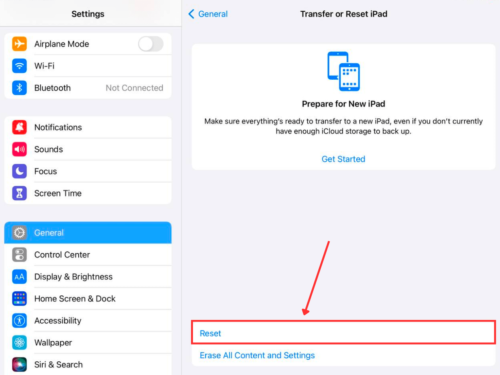
Etapa 4. Toque Redefinir configurações de rede e insira sua senha (se tiver uma) para confirmar a ação.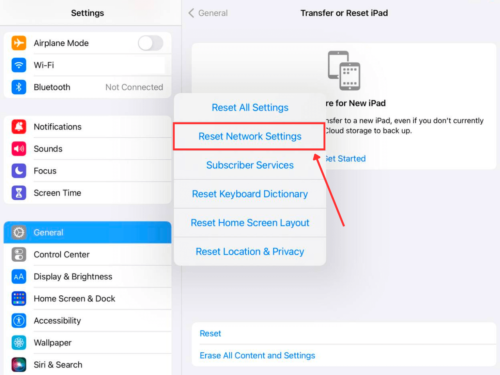
Método 8: Redefinir Todas as Configurações do Seu Dispositivo
Redefinir todas as configurações do seu iPhone ou iPad é uma excelente medida geral de solução de problemas que pode resolver problemas relacionados a software, como travamentos e outros comportamentos anormais. Também pode corrigir conflitos nas suas configurações que se acumularam ao longo do tempo.
Ele basicamente redefine tudo para o padrão, EXCETO os seus dados, que permanecem 100% intactos.
Para apagar os dados do sistema no seu iPhone ou iPad reiniciando todas as configurações:
Passo 1. Abra o aplicativo Configurações. Em seguida, role a página para baixo em Configurações e toque em Geral .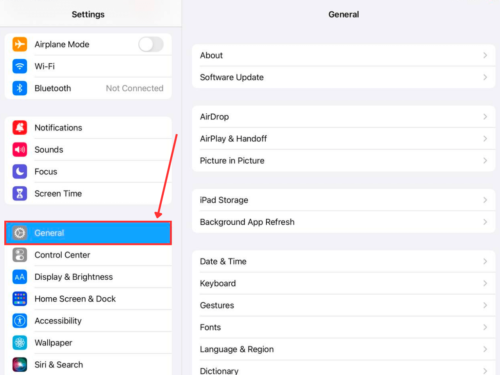
Passo 2. Role a página para baixo e toque em Transferir ou Redefinir iPhone/iPad .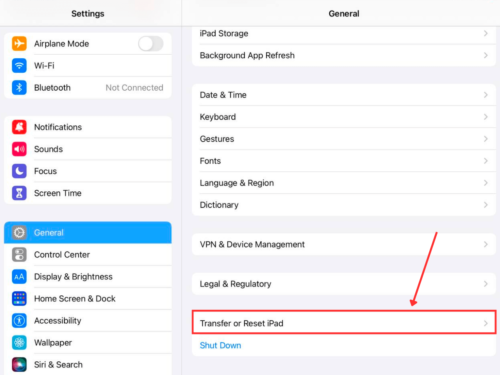
Etapa 3. Toque em Restabelecer na parte inferior da página.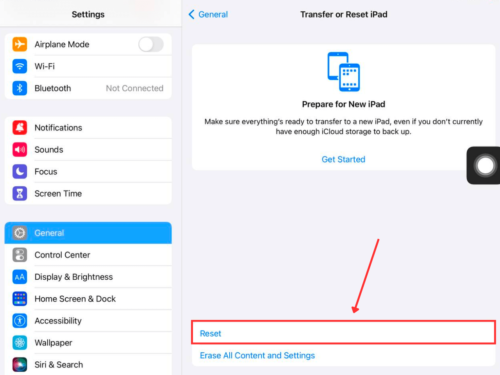
Etapa 4. Toque Redefinir Todas as Configurações e insira seu código de acesso (se você tiver um) para confirmar a ação.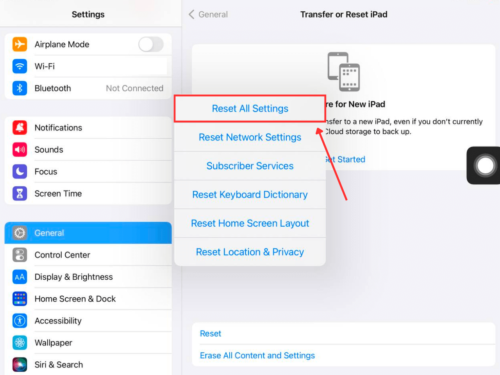
Método 9: Restaurar as Configurações de Fábrica do Seu iPhone ou iPad
O Método 4 é a forma mais abrangente de limpar dados do sistema em um iPhone ou iPad (assim como todos os outros dados). Ele apaga completamente tudo do dispositivo, incluindo quaisquer problemas persistentes, malware ou vírus que possam estar afetando seu desempenho. Arquivos indesejados, é claro, não são poupados.
Para liberar dados do sistema no seu iPhone ou iPad executando uma redefinição de fábrica:
Passo 1. Abra o aplicativo Configurações. Em seguida, role a página para baixo em Configurações e toque em Geral .
Passo 2. Role a página até o final e toque em Transferir ou Redefinir iPhone/iPad .
Etapa 3. Toque em Apagar Todo o Conteúdo e Configurações na parte inferior da página. Quando solicitado, confirme os dados que serão excluídos e toque em Continuar .

Siga o assistente para prosseguir com a redefinição do seu iPhone ou iPad. Seu dispositivo reiniciará algumas vezes – certifique-se de que ele esteja conectado a um adaptador de parede até que o processo seja concluído.
Como Gerenciar Dados do Sistema de Forma Eficaz
Se você se encontrar com urgência precisando liberar armazenamento do sistema em um iPhone ou iPad, seu dispositivo não está funcionando em condição ideal. Caso contrário, a manutenção do iOS deveria ter sido capaz de lidar com isso (o iOS tenta automaticamente excluir dados do sistema que ocupam espaço quando acha que precisa).
Para evitar essa situação no futuro, aqui estão algumas dicas fáceis para ajudar a manter a higiene dos dados do seu sistema de dispositivo:
- Mantenha seu dispositivo atualizado. As atualizações do iOS geralmente incluem melhorias de desempenho e correções de bugs. As versões mais recentes do iOS são muito melhores em gerenciar dados do sistema por você.
- Limpe regularmente os caches do seu navegador. Os caches do seu navegador podem se acumular rapidamente com muitos dados que você talvez nunca precise. O iOS faz o possível para realizar algumas limpezas, mas limpar manualmente os caches do seu dispositivo ajuda bastante.
- Monitorar uso de armazenamento. Verificar o uso de armazenamento de tempos em tempos ajudará a evitar um possível acúmulo.
- Evite Perfis suspeitos. Perfis têm suas próprias configurações de ajustes, restrições e recursos que podem ser aplicados ao seu dispositivo (por exemplo, por uma escola ou organização). Certifique-se de confiar no perfil!
- Faça backup regularmente e redefina seu dispositivo para as configurações de fábrica. Isso pode parecer contraproducente para “evitar” ter que limpar seu dispositivo. No entanto, a Restauração de Fábrica é uma ótima maneira de manter a higiene do dispositivo, especialmente após múltiplas atualizações do iOS. Apenas certifique-se de fazer backup dos seus dados primeiro!
Dicas para Manter os Dados do Sistema o Mais Baixo Possível
O inchaço dos dados do sistema é duas vezes mais frustrante porque está (principalmente) fora do seu controle. Felizmente, existem algumas práticas de higiene de armazenamento que você pode aplicar para evitar o acúmulo rápido tanto quanto possível.
Primeiro, fique atento aos aplicativos que você instala no seu dispositivo – certifique-se de que são bem desenvolvidos (verifique avaliações de usuários, resenhas online, etc.). Segundo, mantenha o iOS atualizado; o risco de inchaço dos Dados do Sistema nunca desaparece realmente, e a Apple continua a desenvolver maneiras melhores de gerenciá-lo. Por fim, tente manter sempre um espaço de armazenamento livre amplo para ajudar o iOS a gerenciar seus caches de forma mais eficiente.
FAQ
- Limpar o cache do navegador do seu iPhone. Para o Safari, abra o aplicativo Ajustes > Safari > Limpar Histórico e Dados dos Sites. Para o Chrome, abra o aplicativo Chrome > 3 pontos > Histórico > Limpar Dados de Navegação.
- Redefinir os Ajustes de Rede do seu iPhone. Abra o aplicativo Ajustes > Geral > Transferir ou Redefinir iPhone/iPad.
Você também pode Redefinir Todos os Ajustes sem apagar nenhum dado. Você pode encontrar essa opção no mesmo menu onde você pode redefinir os Ajustes de Rede do seu iPhone.
- Excluir caches de aplicativos
- Excluir caches de navegadores
- Redefinir as Configurações de Rede do seu iPhone
- Redefinir Todas as Configurações do seu iPhone (NÃO “Apagar Todo
- o Conteúdo e Configurações)






